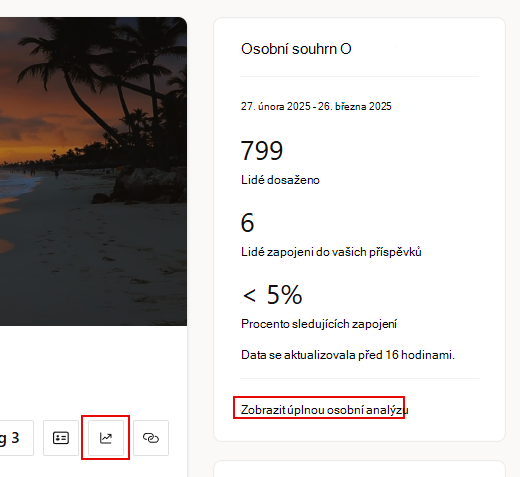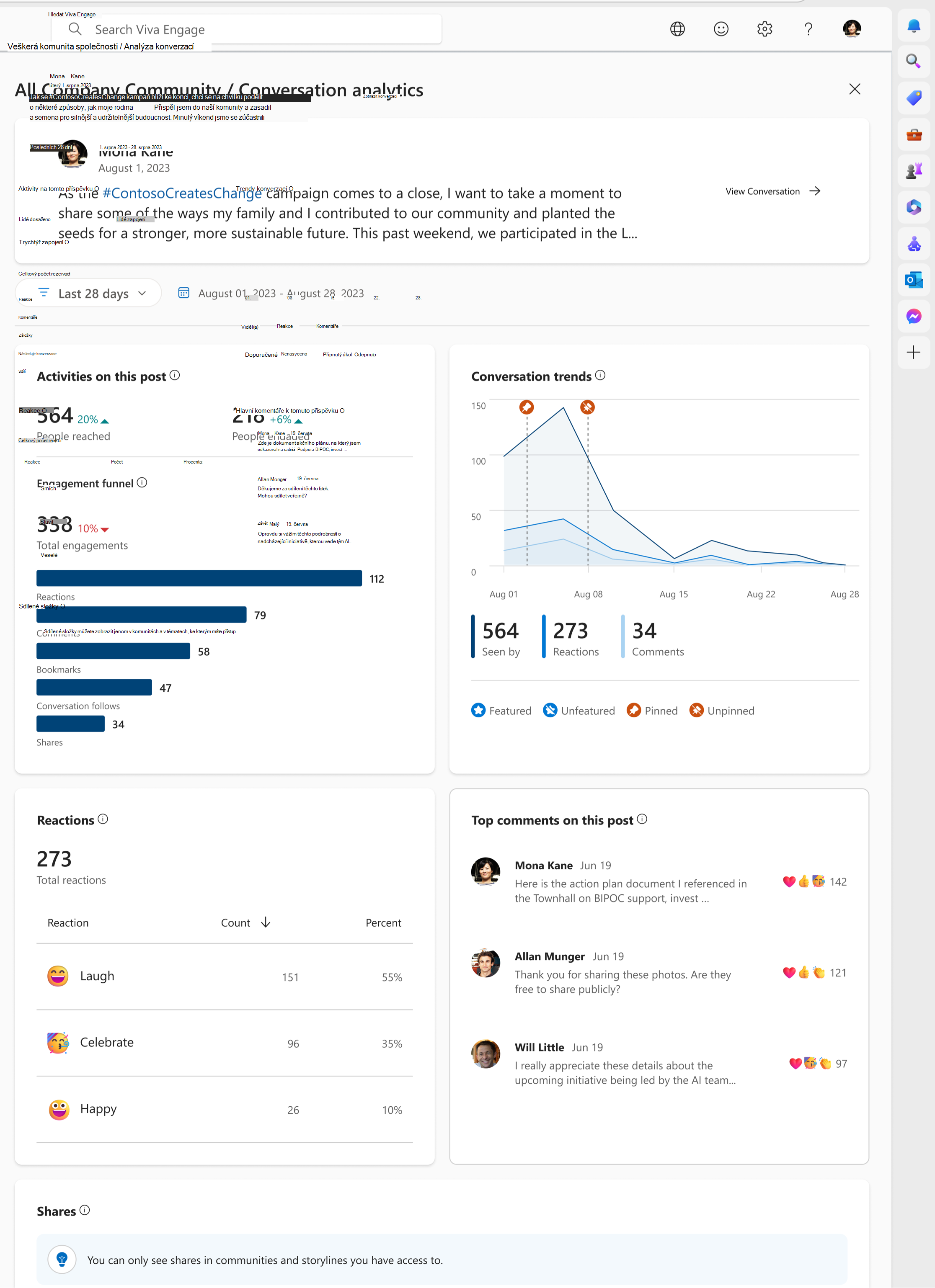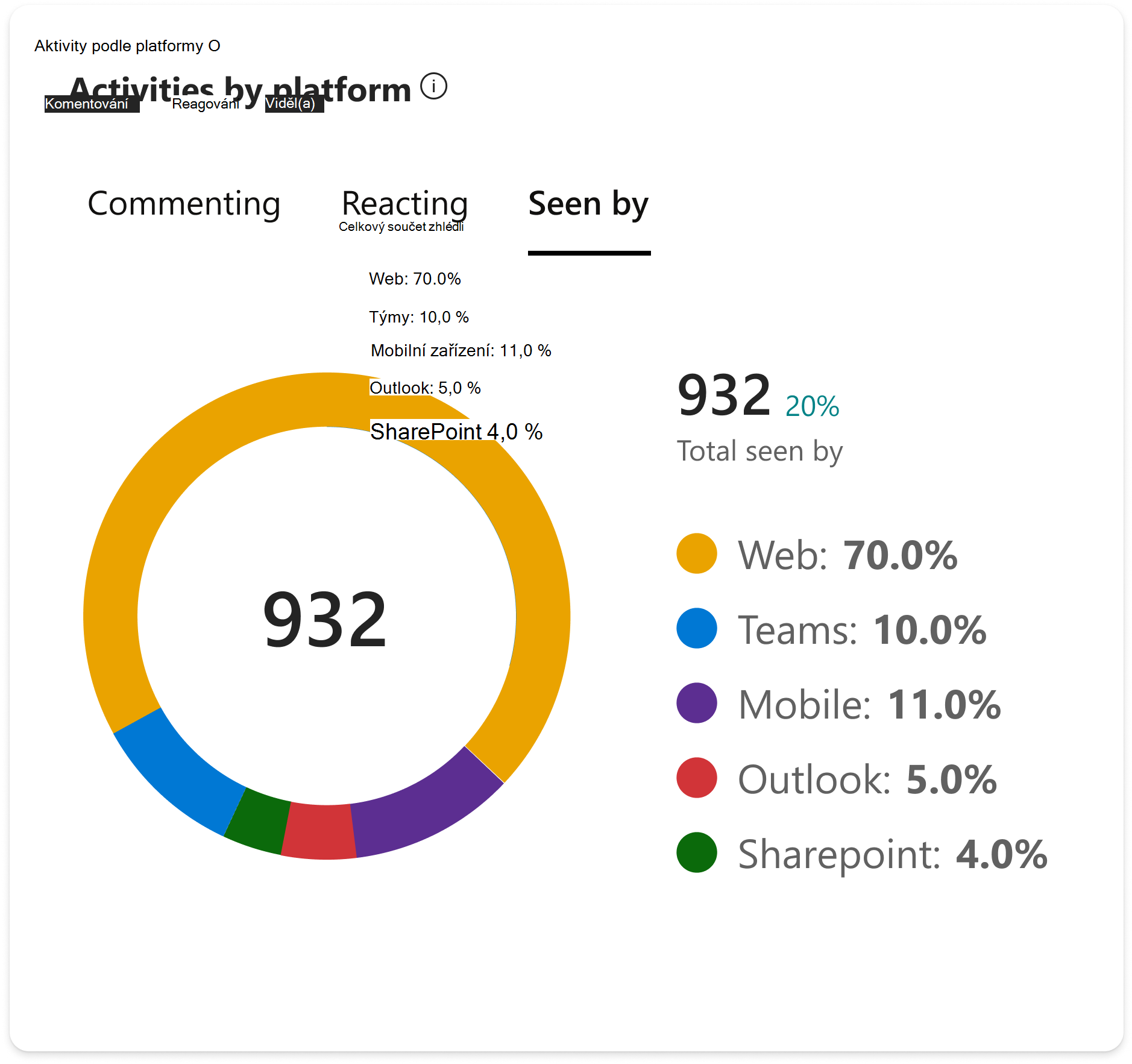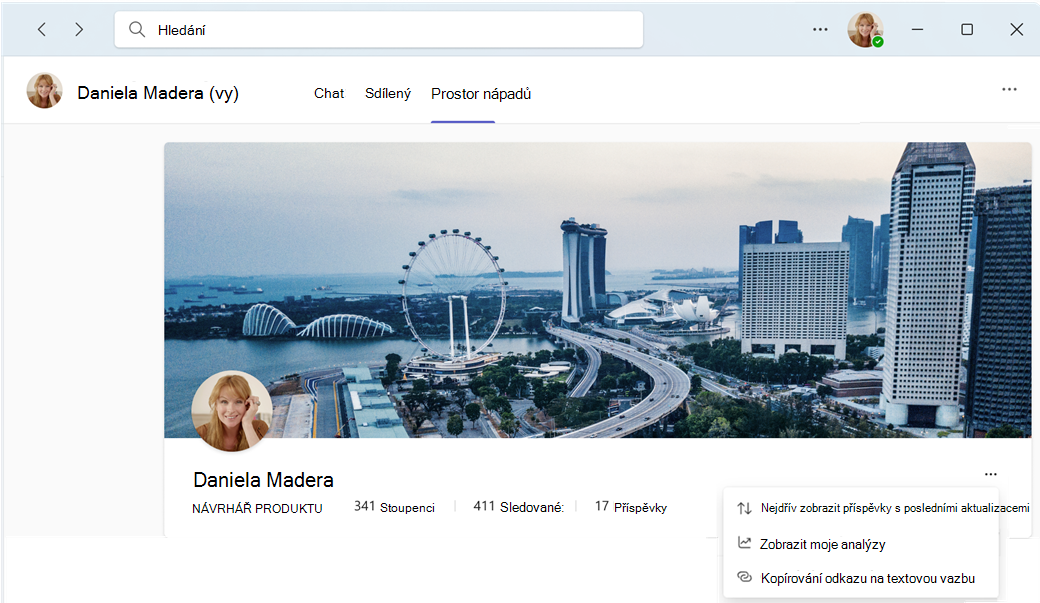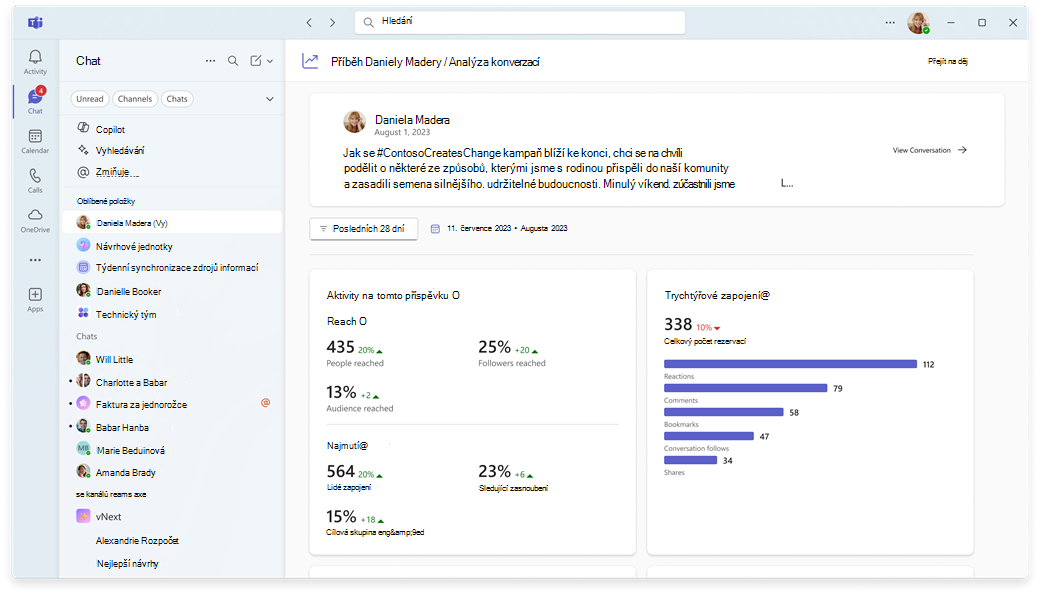Monitorování zapojení v Viva Engage pomocí analýz
Viva Engage poskytuje robustní analýzy, které vám pomůžou lépe porozumět dopadu vašich příspěvků. Analýza umožňuje monitorovat:
-
Vaše vlastní zapojení (analýza osobních, odpovědí a konverzací);
-
Zapojení v komunitách, které navštívíte (analýzy komunity).
-
Firemní komunikátory a správci sítě můžou monitorovat zapojení v celé organizaci (analýza kampaní a sítí).
Poznámka: S výjimkou analýz konverzace a komunity je většina analýz řídicích panelů dostupná jenom zákazníkům, kteří mají licenci MicrosoftViva Suite nebo Employee Communications and Communities.
Otevření řídicího panelu Analytics
Řídicí panel Analýzy může zobrazit každý, kdo vytvoří příspěvek v Viva Engage a pro delegáty vedoucích pracovníků.
K otevření řídicího panelu osobní analýzy použijte některou z následujících metod:
-
Ve struktuře obsahu vyberte ikonu analýzy pod vaší titulní fotkou nebo odkaz na dlaždici Osobní souhrn . Zobrazí se kompletní stránka Analýza, která je otevřená na kartě Osobní.
-
V levé navigační nabídce Viva Engage vyberte odkaz Analýza.
-
Na stránce Odpovědi vyberte odkaz na dlaždici Souhrn osobních odpovědí.
Tip: Najeďte myší na libovolnou metriku, abyste o ní získali další informace.
Osobní analýzy zahrnují následující metriky:
|
Váš dosah |
Počet a schéma grafů lidí, kteří si prohlíželi, reagovali nebo okomentovali vaše příspěvky. |
|
Rozpis reachu |
Počet lidí, kteří si prohlížejí, reagují nebo komentují. |
|
Zapojení rozpisu |
Procento lidí, kteří reagovali nebo okomentovali. |
|
Nejčastější konverzace |
Nejoblíbenější konverzace, které jste zahájili. |
|
Reakce na vaše příspěvky |
Jedinečný počet reakcí na všechny vaše příspěvky. |
|
Nejčastější komentáře k vašim příspěvkům |
Komentáře k vašim příspěvkům s nejvíce reakcemi |
Pokud chcete zobrazit trendy, použijte tyto filtry řídicího panelu:
|
Rozsah dat |
Rozsah dat umožňuje zobrazit trendy konverzace počínaje datem vytvoření příspěvku a dále. Rozsahy dat představují změny (rozdíly) pro vybrané období. Můžete filtrovat podle 7,28,90 a365 dnů. Když například vyberete 7 dní, uvidíte změnu mezi týdny. 90days zobrazuje změny mezičtvrtletně. |
|
Cíl |
Pomocí tohoto filtru můžete zahrnout data z různých komunit a obsahu nebo jenom pro děj. |
Poznámka: Metriky související s cílovou skupinou jsou viditelné jenom pro vedoucí pracovníky, kteří byli identifikováni správcem nebo podnikovým komunikátorem a mají přiřazené cílové skupiny. Podrobnosti najdete v tématu Identifikace vedoucích pracovníků a správa cílových skupin v Viva Engage.
Pokud chcete porozumět výkonu otázek a odpovědí, se kterými se zabýváte, projděte si analýzu odpovědí. Tyto analýzy uvidí každý, kdo publikuje nebo odpovídá na otázku v Engage, a to buď na kartě Odpovědi, nebo v komunitě.
Analýza odpovědí zahrnuje následující metriky:
|
Lidé jste pomohli |
Váš dopad závisí na počtu lidí, kteří se zabývali otázkou, kterou jste položili nebo odpověděli. Podrobnosti najdete v tématu Odpovědi v Viva: Vysvětlení uloženého času & Lidé pomohlo – Centrum komunity Microsoftu |
|
Souhrn odpovědí |
Analýza otázek, na které jste odpověděli |
|
Souhrn otázek |
Analýza otázek, které jste položili |
|
Otázky, které jste se zabývali |
Rozpis nejvíce zapojených otázek, které jste položili nebo na které jste odpověděli |
Poznámka: Někteří uživatelé si můžou všimnout, že Engage analytické informace o rozpisu klientů nefungují podle očekávání. Tento problém se týká metrik rozpisu klientů dostupných v analýze sítě a analýzách konverzací pro zákazníky s licencí Viva Suite a Communications a Communities. Prostředí, jako je Viva Engage v Teams, můžou nepřesně zobrazovat nízké zapojení. Chybějící zapojení se zobrazí jako "Webové" zapojení klienta. Náš technický tým pracuje na řešení tohoto problému.
Analýza konverzací je přehled aktivit Viva Engage příspěvku v reálném čase a zahrnuje data z úvodních konverzací, článků, hlasování, pochval a dalších. Analýzu konverzace můžou zobrazit tvůrci příspěvků, jejich delegáti a firemní komunikátory. Správci komunity můžou zobrazit analýzu konverzací pro komunity, které spravují.
-
Přejděte na konverzaci v Viva Engage, vyberte ikonu se třemi tečky a pak vyberte Zobrazit analýzu. Případně můžete vybrat položku Zobrazeno podle počtu, která se zobrazí na všech vláknech.
Analýza konverzace zahrnuje následující metriky:
|
Lidé dosaženo |
Počet lidí, kteří si prohlédli, reagovali nebo odpověděli. |
|
Lidé zapojení |
Počet lidí, kteří reagovali nebo odpověděli |
|
Trychtýřové zapojení |
Typy zapojení na vašem příspěvku Zahrnuje podrobné aktivity specifické pro konverzaci, jako jsou záložky a sdílené složky. |
|
Trendy konverzací |
Celkový počet uživatelů, kteří si příspěvek ve vybraném časovém rámci zobrazili, reagovali na něj a okomentovali ho. V případě, že je konverzace doporučená nebo připnutá, uvidíte tyto akce v grafu. |
|
Rozpis reakcí |
Celkový počet reakcí a typ použitých reakcí. |
|
Hlavní komentáře k příspěvku |
Přehled nejvíce zapojených komentářů k příspěvku. |
|
Sdílí |
Ukazuje, jak a kde byl tento příspěvek sdílen. Metriky v této tabulce se vztahují k novému příspěvku vytvořenému při sdílení. |
Analýza konverzací zahrnuje v Viva Engage Premium tyto další metriky:
Pokročilí lidé oslovení a zapojení
Procento sledujících a cílové skupiny nebo komunity v závislosti na tom, kde je příspěvek vytvořený. Pokud je příspěvek vytvořený v rámci komunity, zobrazí se metrika reach komunity. Pokud je příspěvek vytvořený ve struktuře obsahu, zobrazí se metrika sledující dosáhli. Pokud příspěvek vytvořil vedoucí, zobrazí se metrika cílová skupina.
Aktivity podle platformy
Platformy, ze které pocházejí komentáře, reakce a názory.
Mínění v komentářích
Průměrné mínění ve všech komentářích v příspěvku Tato metrika je dostupná jenom u příspěvků s alespoň pěti jedinečnými komentátory. Podrobnosti najdete v tématu Analýza mínění a motivu v Viva Engage .
Analýzy komunity pomáhají členům a správcům komunity pochopit trendy zapojení komunity Engage. Každý člen Viva Engage sítě může zobrazit přehledy pro veřejné komunity. Členové komunity můžou zobrazit přehledy pro soukromé komunity. Správci komunity v sítích s licencí Premium můžou zobrazit pokročilé analýzy, jako je čas uložený, Lidé pomohl, Časté přispěvatele a neaktivní konverzace.
Otevřete analýzu komunity tak, že navštívíte komunitu a v záhlaví komunity vyberete ikonu analýzy. Analýzu komunity můžete zobrazit prostřednictvím centra Analýza a otevřít kartu Komunita . Správci komunity také uvidí analýzu komunity na kartě souhrnu, která se zobrazí na pravém panelu jejich spravovaných komunit.
Analýzy komunity zahrnují následující funkce a definice metrik:
|
Výběr rozsahu dat |
Všechny následné metriky platí pro vybrané datum. |
|
Aktivita člena |
Zobrazí přehled aktivit členů komunity a správců. Počet členů nezahrnuje správce, takže se může lišit od počtu členů zobrazeného v hlavním informačním kanálu komunity. |
|
Členové/ Správci / zapojení Lidé |
Celkový počet jedinečných uživatelů, kteří reagovali, okomentovali nebo publikovali obsah v komunitě. |
|
Členové, správci nebo Lidé dosáhli |
Celkový počet jedinečných uživatelů, kteří si prohlíželi obsah komunity. |
|
Správa míra odezvy |
Zobrazuje míru příspěvků (úvodních vláken) s odpověďmi správců komunity. |
|
Celkový počet příspěvků |
Zobrazí rozpis příspěvků (předpřipravených vláken), které byly vytvořeny v rámci komunity. |
|
Zobrazení na příspěvcích |
Zobrazí počty zobrazení ve všech příspěvcích (jenom úvodní vlákna). Tento počet není jedinečný, protože uživatel může znovu navštívit příspěvek a zaregistrovat se jako jiné zobrazení. Počty v soukromých skupinách a Celá společnost zahrnují pouze zapojení členů a správců. |
|
Publikované zprávy |
Zobrazí počet odeslaných zpráv, včetně úvodních vláken a odpovědí. Počty v soukromých skupinách a Celá společnost zahrnují pouze zapojení členů a správců. |
|
Reakce na zprávy |
Zobrazí počet reakcí na zprávy, včetně úvodních vláken a odpovědí. Počty v soukromých skupinách a Celá společnost zahrnují pouze zapojení členů a správců. |
|
Odpověď a nejlepší míra odpovědí |
Zobrazuje procento otázek, které dostávají odpovědi, a procento otázek označených jako nejlepší odpovědi v rámci komunity. |
|
Nejčastější konverzace |
Zobrazí příspěvky (úvodní vlákna) s nejvíce reakcemi, komentáři a odpověďmi v komunitě. Tyto konverzace jsou viditelné jenom správcům, podnikovým komunikátorům a členům komunity. Externí hosté a další uživatelé externí sítě nebudou mít oprávnění k zobrazení obsahu v této tabulce. |
|
Delty |
Všechny procentuální změny zvýšení a snížení jsou založené na výběru data. Příklady: u 7denních období zobrazuje rozdílové změny v týdnu. U 28denních období se v rozdílu zobrazují změny mezi měsíci. |
Analýzy komunity zahrnují další metriky v Viva Engage Premium:
|
Cítění |
Průměrné mínění ve všech příspěvcích v komunitě Tato metrika je k dispozici pouze v komunitách s nejméně 20 členy a pěti jedinečnými plakáty. Další podrobnosti najdete v tématu Analýza mínění a motivu v Viva Engage. |
|
Příspěvky a mínění |
Pokud je povolená sumarizace AI, tato sada metrik zobrazuje celkový počet uživatelů, kteří publikovali a trendy mínění v obsahu. Vymezeno na jednu komunitu v rámci analýzy komunity. Podrobnosti najdete v tématu Analýza mínění a motivu v Viva Engage . |
|
Populární motivy ve vaší komunitě |
Povolení souhrnu AI také ukazuje nejoblíbenější motivy, které se probíraly ve vaší komunitě. Vymezeno na jednu komunitu v rámci analýzy komunity. Podrobnosti najdete v tématu Analýza mínění a motivu v Viva Engage . |
|
Lidé pomohlo |
Zobrazí počet jedinečných uživatelů, kteří v komunitě reagovali, hlasovali a odpověděli na Q&As. |
|
Ušetřený čas |
Vypočtený na základě výzkumu, který odpověděl na otázky, ušetří průměrnému člověku přibližně 15 minut tím, že se zkrátí doba hledání. |
|
Neaktivní konverzace |
Zobrazí příspěvky komunity bez zapojení. |
|
Nezodpovězené otázky |
Zobrazí otázky bez publikovaných odpovědí. |
|
Častí přispěvatelé |
Zobrazí uživatele, kteří v rámci komunity vytvářejí nejvíce obsahu. |
|
Noví členové |
Zobrazí uživatele, kteří se nedávno připojili ke komunitě. |
Poznámka: Data pro libovolný časový rozsah můžete exportovat do souboru .CSV formátu tak, že vyberete tlačítko Exportovat v horní části řídicího panelu analýzy komunity.
Poznámka: Někteří uživatelé si můžou všimnout, že Engage analytické informace o rozpisu klientů nefungují podle očekávání. Tento problém se týká metrik rozpisu klientů, které jsou k dispozici v analýze sítě a analýzách konverzací pro zákazníky s licencí Viva Suite a Communications a Communities. Prostředí, jako je Viva Engage v Teams, můžou nepřesně zobrazovat nízké zapojení. Chybějící zapojení se zobrazí jako "Webové" zapojení klienta. Náš technický tým pracuje na řešení tohoto problému.
Analýza sítě pomáhá správcům sítě a podnikovým komunikátorům pochopit výkon Engage sítě. Pokud chcete získat podrobnější analýzu, můžete tyto přehledy také filtrovat podle jejich organizačních atributů. Podrobnosti o správě analýz sítě najdete v tématu Zobrazení a správa analýz v Viva Engage.
Analýza sítě zahrnuje následující metriky:
|
Povolené licence |
Počet licencovaných uživatelů s Viva Engage povolen jako služba. |
|
Aktivovali jsme uživatele |
Počet lidí, kteří navštívili Viva Engage alespoň jednou za posledních 18 měsíců. |
|
Lidé dosaženo |
Počet lidí, kteří si prohlédli, reagovali nebo odpověděli. |
|
Lidé zapojení |
Počet lidí, kteří reagovali nebo odpověděli. |
|
Lidé publikováno |
Počet lidí, kteří Viva Engage publikovali. |
|
Srovnávací testy zapojení |
Porovnání percentilu míry zapojení vaší sítě v porovnání s organizacemi podobné velikosti |
|
Rozpis rezervací |
Typy zapojení ve vaší síti Zapojení zahrnuje příspěvky, komentáře a reakce. Celkový počet rezervací je souhrn všech příspěvků, komentářů a reakcí provedených během vybraného období. |
|
Aktivity podle platforem |
Zobrazuje klienty, kde dochází k aktivitě. Pokud nemáme dostatek informací ke klasifikaci klienta, rezervace se zaprotokoluje jako Ostatní. Podobně platí, že pokud se v našich datových proudech nezaprotokoluje přesný klient, u kterého dochází k zapojení, zaprotokolujeme aktivitu uživatele jako Ostatní. Příkladem toho, jak k tomu může dojít, je, když organizace pomocí rozhraní API nebo vkládání zveřejní informační kanál Engage uživatelům. |
|
Příspěvky a mínění |
Pokud je povolené shrnutí AI, tato sada metrik zobrazuje celkový počet uživatelů, kteří publikovali, celkový počet příspěvků a trendy mínění v obsahu. Podrobnosti najdete v tématu Analýza mínění a motivu v Viva Engage . |
|
Populární motivy ve vaší síti |
Při povolení souhrnu AI se také zobrazí nejoblíbenější motivy probírané ve vaší síti. Podrobnosti najdete v tématu Analýza mínění a motivu v Viva Engage . |
|
Rozpis oznámení |
Přehled aktivit oznámení ve vaší síti zahrnuje rozdělení oznámení o poloze prostřednictvím obsahu a komunit. Zobrazuje také přehled oslovovaných osob, lidí zapojených, medián času k prvnímu zobrazení a mediánu doby do první reakce pro vybrané období. |
|
Častí přispěvatelé |
Zobrazuje, kdo v síti vytváří nejvíce příspěvků. |
|
Nejčastější konverzace |
Zobrazuje příspěvky s největší aktivitou. Můžete řadit jenom podle zobrazení, reakcí, komentářů nebo oznámení. |
|
Oblíbené komunity |
Zobrazuje komunity s největší aktivitou. Můžete řadit podle příspěvků, komentářů, zobrazení podle jednotlivých členů a zapojených členů. Zapojení členové jsou ti, kteří reagují nebo publikují zprávu v rámci komunity. |
|
Populární kampaně |
Zobrazuje kampaně s největší aktivitou. Můžete řadit podle zobrazení, komentářů a reakcí. |
Poznámka: Pokud chcete data pro libovolný časový rozsah exportovat do souboru .CSV formátu, vyberte tlačítko Exportovat v horní části řídicího panelu Analýza sítě.
Analýza kampaní poskytuje Engage správcům a podnikovým komunikátorům metriky výkonu pro oficiální Engage kampaně. Podrobnosti o správě těchto analýz najdete v tématu Zobrazení přehledů komunity v Viva Engage.
Analýza kampaně sleduje následující metriky:
|
Lidé reagoval(a) |
Počet lidí, kteří reagovali na příspěvek s hashtagem kampaně. |
|
Lidé okomentováno |
Počet lidí, kteří příspěvek okomentovali hashtagem kampaně. |
|
Lidé publikováno |
Počet lidí, kteří vytvořili příspěvek pomocí hashtagu kampaně. |
|
Lidé dosaženo |
Počet lidí, kteří si prohlédli příspěvek, reagovali na něj nebo na něj odpověděli pomocí hashtagu kampaně. |
|
Stoupenci |
Počet lidí, kteří sledují kampaň. |
|
Celkový počet příspěvků |
Ukazuje, kolik příspěvků obsahovalo hashtag kampaně z celkového počtu vytvořených příspěvků. Seznam je možné řadit podle umístění většiny příspěvků nebo umístění s většinou zobrazení. |
|
Nejčastější konverzace |
Zobrazuje konverzace s největší aktivitou. Lze řadit podle zobrazení, komentářů nebo reakcí. |
|
Rozpis sledujících kampaní |
Zobrazuje trychtýř zapojení sledujících kampaní, včetně součtů jejich sledovaných položek a aktivit. Některé kategorie se nezobrazí s méně než pěti účastníky. Lze filtrovat tak, aby se zobrazila aktivita pouze vedoucího objektu (jak je definováno na Engage). |
|
Reakce od lidí |
Zobrazuje celkovou reakci rozdělenou podle typu reakce. |
Poznámka: Struktura obsahu pro Teams je samostatná a odlišná od prostředí Viva Engage pro Teams. Storyline je funkce na jedné kartě pro Microsoft Teams, která přináší primární Engage sociální rozhraní do komunikační aplikace Teams. Abyste mohli tuto funkci využívat, nemusíte aplikaci Viva Engage spouštět v Teams.
Storyline for Teams (odděleně od aplikace Viva Engage pro Teams) poskytuje stejnou sadu nástrojů a funkcí, které můžete sledovat a interagovat s kolegy. Začněte tím, že otevřete novou relaci chatu sami se sebou a zobrazí se karta Struktura obsahu s vaším profilem.
V nabídce Další () pod titulní fotkou vyberte Zobrazit analýzu profilu.
Zobrazí se stránka Analýza obsahu obsahující informace ze stránky osobní analýzy Viva Engage v Viva Engage.
Poznámka: Až se budete chtít vrátit ke své struktuře obsahu, vyberte Přejít na svoji linku obsahu v pravém horním rohu stránky Analýza struktury obsahu.